Correggi gli errori di sviluppo 11642, 292 e 401 di Modern Warfare 2
Miscellanea / / April 28, 2023
2022 Call of Duty: Modern Warfare II è un nuovissimo videogioco sparatutto in prima persona sviluppato da Infinity Ward e pubblicato da Activision. È un sequel dell'edizione 2019 e offre un nuovissimo spazio di gioco con una nuovissima esperienza Warzone 2.0. Sebbene il titolo stia andando abbastanza bene sul mercato, sembra che alcuni giocatori stiano affrontando Call of Duty Modern Warfare 2 Dev Error 11642, 292 e 401 mentre provano a giocare a partite private.
Ora, se anche tu sei una delle vittime che riscontra un problema del genere, non preoccuparti perché qui abbiamo condiviso un paio di possibili soluzioni alternative per te che dovrebbero tornare utili. Poiché questo specifico errore di sviluppo impedisce ai giocatori di entrare nelle partite private in COD MWII, diventa piuttosto frustrante. Bene, giocare partite private può aiutare i giocatori a esercitarsi nella mira, migliorare la consapevolezza della mappa, ecc. Oltre a divertirsi con gli amici per la maggior parte del tempo.
Leggi anche
Correzione: errore di memoria di Modern Warfare 2 19-1367
Correzione: Timeout di Modern Warfare 2 durante l'accesso alla piattaforma online
Correzione: Modern Warfare 2 Connessione persa all'host / server: connessione scaduta
Correzione: Modern Warfare 2 / Warzone 2 non vengono visualizzati su Battle Net
Correzione: Modern Warfare 2 Impossibile recuperare l'elenco degli amici del gioco incrociato
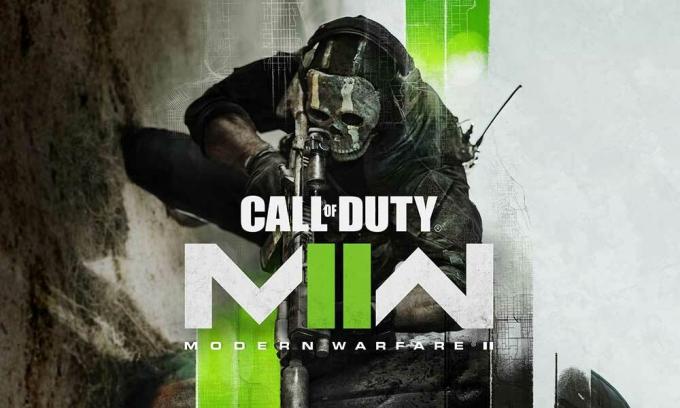
Contenuto della pagina
-
Correggi gli errori di sviluppo 11642, 292 e 401 di Modern Warfare 2
- 1. Esegui MWII in modalità provvisoria
- 2. Cambia il conteggio FPS in Illimitato
- 3. Imposta lo streaming delle texture su richiesta
- 4. Controlla gli aggiornamenti del gioco
- 5. Verifica e ripara i file di gioco
- 6. Controlla il matchmaking online
- 7. Non usare VPN
Correggi gli errori di sviluppo 11642, 292 e 401 di Modern Warfare 2
Diversi sfortunati giocatori di MWII non sono in grado di godersi le partite in privato a causa di errori degli sviluppatori o altri bug che alla fine disturbano molto. Considerando che alcuni dei giocatori di COD MWII non sono in grado di capire qual è il motivo alla base e cercano correzioni qua e là. Fortunatamente, ci sono diversi metodi di risoluzione dei problemi menzionati di seguito che possono aiutarti. Quindi, senza perdere altro tempo, entriamoci dentro.
Leggi anche
Come giocare a COD Modern Warfare 2 / Warzone 2 su Steam Deck
Correzione: Modern Warfare 2 Il tuo profilo è stato disconnesso Errore
1. Esegui MWII in modalità provvisoria
Prima di tutto, dovresti provare a eseguire il gioco COD Modern Warfare II in modalità provvisoria perché potresti riscontrare l'errore di sviluppo menzionato durante il tentativo di giocare a una partita privata. In quello scenario, il gioco potrebbe bloccarsi e lanciarti un messaggio che dice "il gioco si è interrotto inaspettatamente e vorresti eseguirlo in modalità provvisoria". In tal caso, assicurati di selezionare Sì per eseguire il gioco in modalità provvisoria al successivo avvio del gioco. Può risolvere facilmente il problema per te.
Annunci
2. Cambia il conteggio FPS in Illimitato
Se nel caso, stai affrontando l'errore di sviluppo MWII 11642, 292 e 401 durante l'utilizzo dell'FPS personalizzato, allora sarà meglio cambiarlo in Illimitato. Alcuni dei giocatori interessati hanno trovato utile questo trucco e puoi verificarlo anche tu. Basta andare al menu delle impostazioni grafiche in-game e modificare le impostazioni del framerate su illimitato.
Annuncio
Leggi anche
Motivo per cui i codici di riscatto non funzionano su Modern Warfare 2
3. Imposta lo streaming delle texture su richiesta
L'impostazione dello streaming delle texture su richiesta e la riduzione delle dimensioni della cache delle texture di conseguenza potrebbero aiutarti a correggere facilmente l'errore di sviluppo sul PC.
- Apri il COD Modern Warfare II gioco.
- Seleziona il icona dell'ingranaggio nell'angolo in alto a sinistra.
- Vai al Impostazioni scheda > Vai al Grafica sezione.
- Accendere IL Streaming di texture su richiesta opzione nel Dettagli e trame pannello.
- Ridurre IL Dimensioni della cache delle trame A medio O Piccolo.
4. Controlla gli aggiornamenti del gioco
In alcuni scenari, è sempre un'idea migliore aggiornare la versione del gioco perché può attivarsi una versione obsoleta della patch del gioco diversi potenziali problemi sul dispositivo di gioco che portano a arresti anomali, ritardi, balbuzie, problemi relativi a CPU/GPU, errori di sviluppo, eccetera. Fare così:
Per vapore:
- Apri il Vapore cliente > Vai a Biblioteca.
- Clicca su COD Modern Warfare II dall'elenco dei giochi installati nel riquadro di sinistra.
- Ora il client cercherà automaticamente l'aggiornamento disponibile.
- Se è disponibile un aggiornamento, fare clic su Aggiornamento opzione.
- Attendi un paio di minuti circa fino al completamento dell'aggiornamento del gioco. [Dipende dallo spazio di archiviazione e dalla connettività Internet]
- Una volta fatto, assicurati di chiudere il client Steam.
- Infine, riavvia il PC per applicare le modifiche e riavvia il gioco.
Per Battlenet:
- Apri il Battle.net (Blizzard) lanciatore.
- Clicca sul Logo della bufera di neve dall'angolo in alto a sinistra.
- Vai al Impostazioni menu > fare clic su Installazione/aggiornamento del gioco.
- Clicca su Applica gli ultimi aggiornamenti e scarica i dati delle patch future per i giochi giocati di recente per abilitarlo.
- Ora, fai clic su Fatto per salvare le modifiche > Riavvia il launcher di Battle.net per applicare le modifiche.
- Dovrebbe aggiornare automaticamente il gioco alla versione disponibile.
5. Verifica e ripara i file di gioco
A volte i file di gioco corrotti o mancanti sul PC possono causare alcuni problemi con l'avvio o il corretto funzionamento del gioco. Assicurati di verificare i file di gioco e ripararli tramite il client Steam o Battle.net seguendo i passaggi seguenti:
Per vapore:
- Apri il Vapore client sul PC e accedi all'account.
- Vai a Biblioteca > Fare clic con il pulsante destro del mouse sul MERLUZZO MWII gioco.
- Clicca su Proprietà > Fare clic sul File locali scheda.
- Clicca su Verifica l'integrità dei file di gioco...
- Ora attendi il completamento del processo e chiudi il client Steam.
- Infine, riavvia il PC per applicare le modifiche.
Per Battlenet:
- Apri il Battle.net client sul tuo PC.
- Clicca sul Call of Duty: Modern Warfare II gioco.
- Ora, fai clic su OPZIONI (Icona a forma di ingranaggio) > Fare clic su Scansiona e ripara.
- Scegliere Inizia la scansione e attendere il completamento del processo.
- Al termine, chiudi il launcher di Battle.net e riavvia il PC.
6. Controlla il matchmaking online
Molti giocatori interessati hanno riferito che riprovare il processo di matchmaking online e annullarlo più volte ha risolto il problema. Una volta fatto, aspetta un po' e prova a giocare di nuovo una partita privata, e dovrebbe funzionare bene.
7. Non usare VPN
Ultimo ma non meno importante, si consiglia vivamente di non utilizzare alcun servizio VPN sul PC o sul router per evitare problemi di rete di qualsiasi tipo. Le VPN in genere possono connetterti a un server di una regione diversa, ma non aiutano a migliorare la latenza o il ritardo del ping. Maggiore è il ritardo del ping ricevuto dal tuo server di gioco, maggiore sarà il numero di errori durante la connessione al gioco.
Questo è tutto, ragazzi. Supponiamo che questa guida ti sia stata utile. Per ulteriori domande, puoi commentare di seguito.
Leggi anche
Correzione: richiesta di amicizia di Modern Warfare 2 bloccata
Quando sono la data di fine della prima stagione di Warzone 2 e Modern Warfare 2 e la data di inizio della seconda stagione?
Modern Warfare 2 ha SBMM matchmaking basato sulle abilità?



